想要在 coreldraw x7 绘制逼真的扳手吗?别再苦恼啦!php小编西瓜为大家带来了一份详细的教程,一步步指导你使用 coreldraw x7 绘制扳手。从创建基本形状到添加逼真的纹理,这份教程涵盖了绘制扳手的每个步骤。现在就开始阅读这份教程,学习如何用 coreldraw x7 绘制专属扳手,提升你的设计技能吧!
首先,打开CorelDRAW X7软件,用椭圆形和矩形工具画出有相交部分的两个图形,先画圆再画矩形(如图所示)。
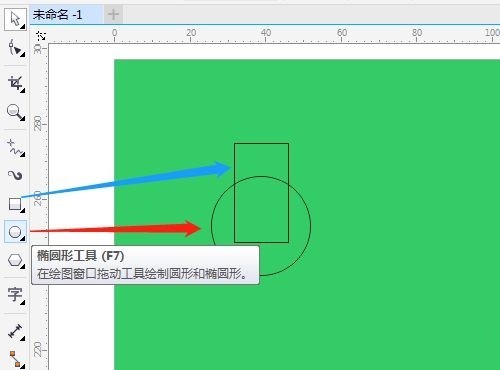
然后,按空格键切换成选择工具,框选两个图形,单击移除前面对象图标(如图所示)。
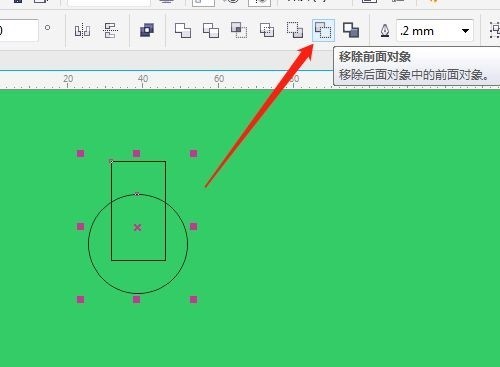
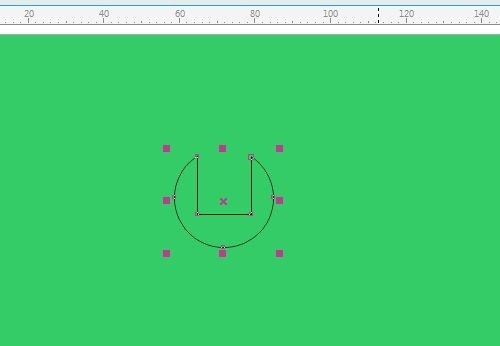
接着,填充颜色,按Shift键或Ctrl键移动复制一个图形,并垂直镜像图形(如图所示)。
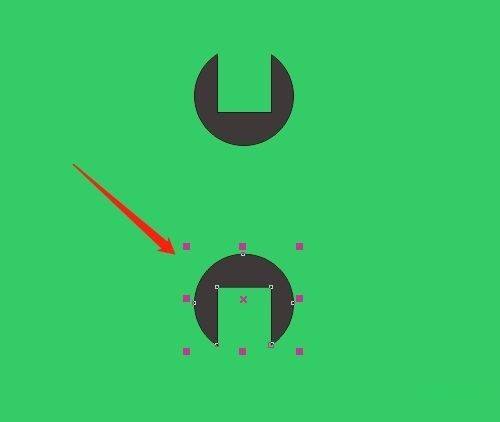
用矩形工具绘制出一个矩形(如图所示)。
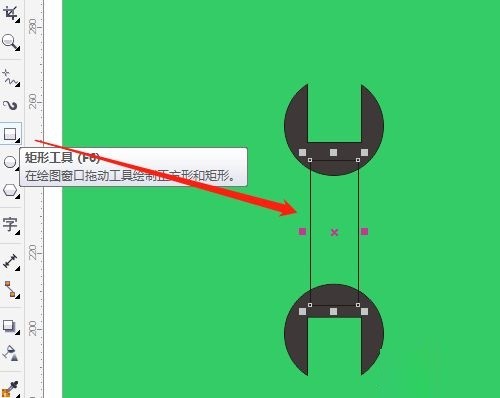
最后,填充颜色和右击X取消边线(如图所示)。
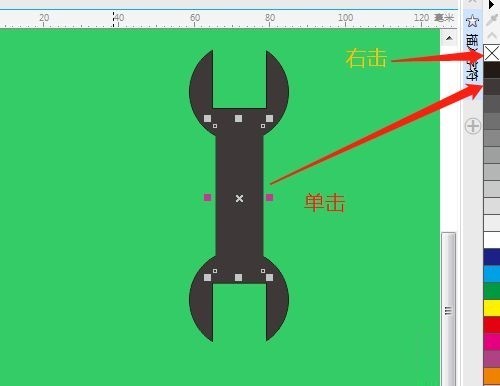
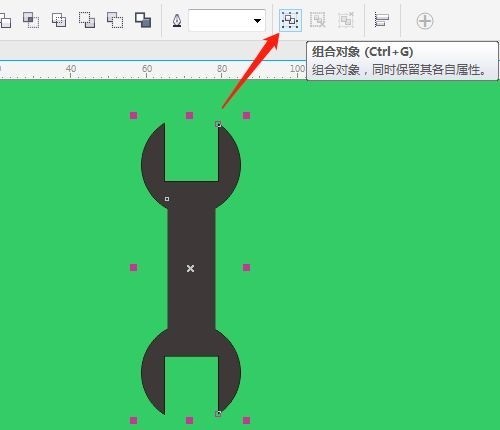
以上就是CorelDraw X7怎么绘制扳手 CorelDraw X7绘制扳手的步骤一览的详细内容,更多请关注php中文网其它相关文章!

每个人都需要一台速度更快、更稳定的 PC。随着时间的推移,垃圾文件、旧注册表数据和不必要的后台进程会占用资源并降低性能。幸运的是,许多工具可以让 Windows 保持平稳运行。

Copyright 2014-2025 https://www.php.cn/ All Rights Reserved | php.cn | 湘ICP备2023035733号